Registrare l'audio sul tuo Chromebook è davvero utile. Puoi registrare un messaggio audio per un amico e inviarlo in un secondo momento. Puoi registrare la tua idea da un milione di dollari prima che scompaia nell'etere. Esistono innumerevoli altri motivi per cui potresti voler registrare audio sul tuo Chromebook.
Ma come? Qual è il modo migliore per utilizzare il tuo Chromebook per registrare l'audio?
Bene, non chiedo più. Ecco i modi migliori per registrare l'audio sul tuo Chromebook.
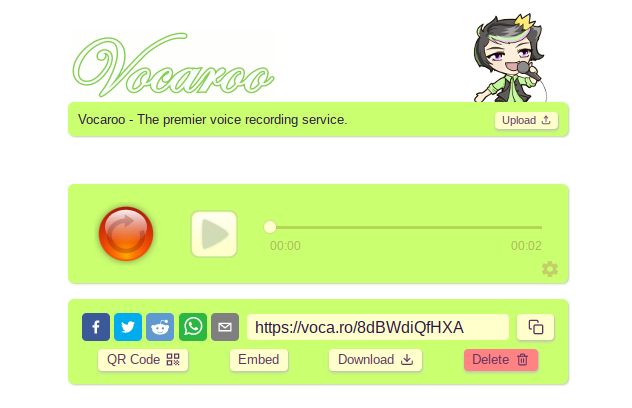
Vocaroo è un'opzione di registrazione vocale semplice ma utile per il tuo Chromebook. Vai al sito Web di Vocaroo, premi il pulsante di registrazione e inizia a parlare.
Premere di nuovo il pulsante di registrazione per terminare la registrazione. Da lì, puoi scegliere di scaricare il file, condividere l'URL per la registrazione, creare un codice QR per la registrazione o premere il pulsante Elimina.
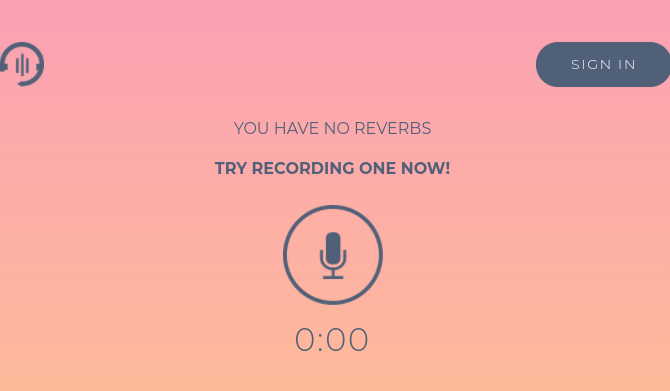
Reverb Record è un'altra utile opzione di registrazione online di base che puoi utilizzare con il tuo Chromebook. L'interfaccia di Reverb Record segue un sistema simile a Vocaroo. Ti dirigi verso il sito, premi il pulsante di registrazione e inizi a parlare. Al termine, premi nuovamente il pulsante di registrazione per terminare. Dopo la registrazione, ci sono opzioni per condividere o incorporare la registrazione.
Se si crea un account con Record Reverb, è possibile gestire le registrazioni esistenti.
C'è anche la possibilità di utilizzare l'estensione Reverb Record per Google Chrome, che aggiunge un'opzione di registrazione audio al tuo browser. Una volta installato, Reverb Record è disponibile con un clic di un pulsante dalla barra delle estensioni di Chrome, accanto alla barra degli indirizzi.
Scarica: Reverb Record per Google Chrome (Gratuito)
3. Registra comando via Crosh
Sapevi che Chrome OS Developer Shell (noto come Crosh) ha un comando di registrazione audio?
Puoi utilizzare i comandi Crosh solo dopo aver abilitato la Modalità sviluppatore. Se non sai come accedere alla Modalità sviluppatore, dai un'occhiata come mettere il Chromebook in modalità sviluppatore Come installare Linux su un ChromebookEcco come installare Linux sul tuo Chromebook in modo da poter iniziare a utilizzare altre app come Skype, VLC Media Player e altro ancora! Leggi di più . Basta essere consapevoli che ci sono numerosi pro e contro per abilitare la modalità sviluppatore Tutto ciò che devi sapere sulla modalità sviluppatore dei ChromebookFunzionalità e flessibilità extra possono essere acquisite su un Chromebook con la modalità sviluppatore. Ma è una buona idea? Gli aspetti negativi potrebbero superare gli aspetti positivi? Vale la pena rischiare? Leggi di più , quindi controlla prima di impegnarti.
Se puoi usare la modalità sviluppatore, puoi usare il comando Registra in Crosh.
stampa CTRL + ATL + T per aprire Crosh, la shell per sviluppatori di Chrome OS. Per registrare l'audio, utilizzare il comando seguente:
registrazione del suono [secondi]
Sostituisci i [secondi] con il numero di secondi in cui desideri attivare il microfono. Il file audio di output viene salvato in File. È possibile riprodurre il file audio utilizzando riproduzione sonora [posizione file] o selezionare il file manualmente.
Il record è tutt'altro che l'unico comando di Crosh. Dai un'occhiata al nostro elenco di i migliori comandi del Chromebook Terminal 18 Comandi del terminale Crosh Tutti gli utenti dei Chromebook dovrebbero sapereIl tuo Chromebook ha un suo terminale, il Crosh. Ti mostriamo i comandi essenziali del terminale per Chromebook che dovresti conoscere. Leggi di più per iniziare.
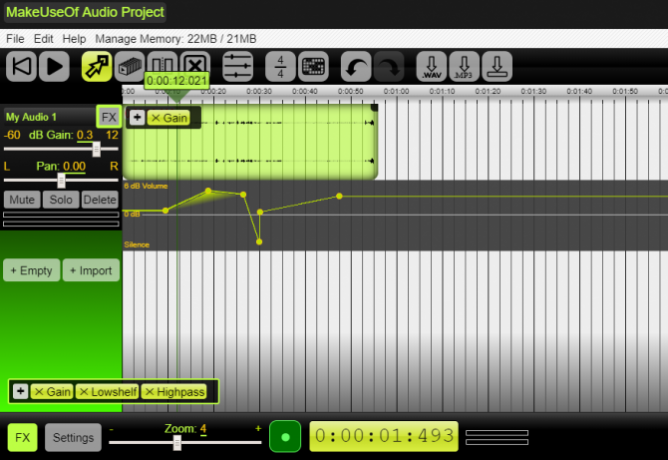
Beautiful Audio Editor è più avanzato rispetto alle precedenti opzioni di registrazione audio. Sebbene il progetto non abbia ricevuto un aggiornamento dal 2016, puoi comunque utilizzarlo per registrare gratuitamente l'audio multitraccia dal tuo Chromebook.
Ci sono alcuni avvertimenti su Beautiful Audio Editor. L'app è "sperimentale" e "potrebbe arrestarsi in modo anomalo", specialmente se il tuo progetto dura più di 45 minuti o utilizza oltre 300 MB di memoria. Tuttavia, è uno strumento audio rapido e facile da usare con filtri, compressione dinamica, gestione delle tracce, masterizzazione audio e altro ancora.
Scarica: Bellissimo editor audio per Google Chrome (Gratuito)
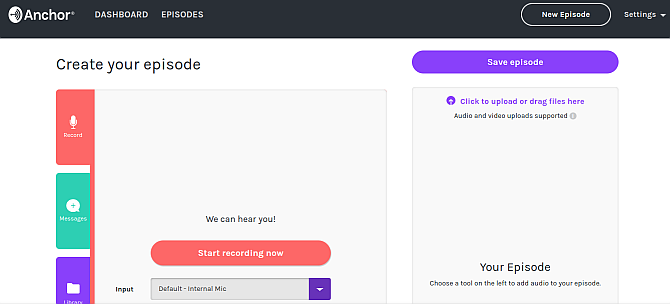
Anchor è una piattaforma di podcast popolare che puoi utilizzare per registrare l'audio dal tuo browser Chromebook. Puoi utilizzare Anchor per registrare l'audio, quindi pubblicare su diverse piattaforme, tra cui Spotify, Apple Podcast, Google Podcast e altre piattaforme di podcast.
Usare Anchor per registrare l'audio sul Chromebook è semplice. Innanzitutto, è necessario un account Anchor. Dopo esserti registrato, vai a Crea il tuo podcast> Registrae seleziona il microfono. L'impostazione di ancoraggio predefinita dovrebbe rilevare il microfono di bordo del Chromebook. Quando sei pronto, premi il pulsante di registrazione.
Dopo la registrazione, è possibile scaricare il file per un uso successivo o caricarlo sulle piattaforme podcast.
Anchor Record With Friends 2.0
A parte questo, all'inizio della pandemia di COVID-19, Anchor ha aggiornato il loro Registra con gli amici strumento, che consente di creare un podcast utilizzando una vasta gamma di dispositivi. Solo una persona ha bisogno di un account Anchor (l'host). L'host invia un collegamento ad altri partecipanti e tutti possono iniziare il podcasting.
Record With Friends 2.0 è un metodo molto rapido per registrare l'audio di gruppo remoto sul Chromebook.
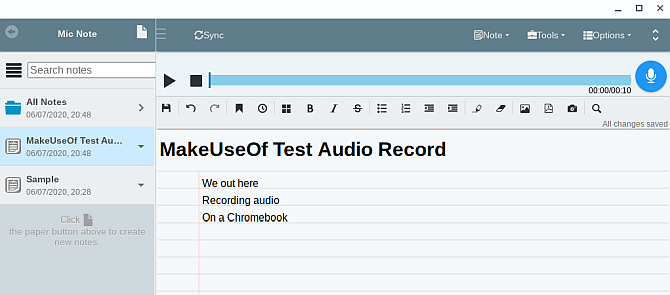
Mic Note è uno strumento di registrazione audio e presa di appunti basato su cloud per Chrome OS. Puoi utilizzare Mic Note per sincronizzare le tue registrazioni e le note tra i dispositivi, il che significa che non perderai mai il tuo lavoro e lo avrai sempre a portata di mano.
L'app Web di Mic Note è facile da usare. Ci sono opzioni di registrazione audio nella parte superiore, che consentono di catturare il microfono del dispositivo. Sotto le opzioni di registrazione audio è presente un blocco note con opzioni di formattazione.
Mic Note include anche alcune utili funzioni extra. Se stai registrando l'audio del Chromebook per prendere appunti, puoi provare lo strumento di trascrizione delle note del microfono. In alternativa, è possibile ritagliare insieme audio e note scritte o aggiungere immagini o PDF.
La versione di Mic Note ti consente di registrare 10 minuti di audio per nota, sebbene sia possibile creare un numero illimitato di note. Se hai bisogno di più tempo per la registrazione audio, Mic Note Pro consente quattro ore di registrazione audio per nota per un singolo pagamento di $ 14,99. Pro consente inoltre l'inserimento di un massimo di 100 immagini per nota e funzionalità di registrazione audio aggiuntive (ritaglio, eliminazione, estrazione e altro).
Puoi eseguire l'aggiornamento a Mic Note Pro tramite l'app Web Mic Note.
Scarica: Nota sul microfono per Google Chrome (Gratuito)
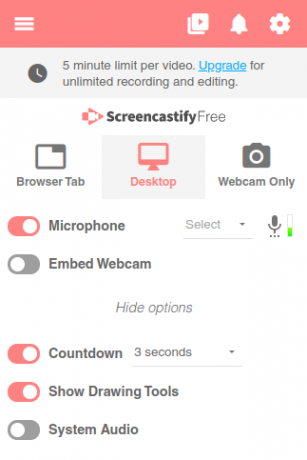
L'ultima opzione non è strettamente uno strumento di registrazione audio. Puoi utilizzare Screencastify anche per registrare il desktop del tuo Chromebook. La combinazione rende Screencastify perfetto per la creazione di brevi video per Chromebook con un overlay audio.
Al mix sono aggiunti strumenti di disegno integrati, l'opzione per registrare una scheda singola o l'intero desktop e una scelta di ingressi per microfono e videocamera. In breve, è un ottimo strumento di registrazione audio (e video) per Chromebook.
La versione gratuita di Screencastify consente la creazione di video di cinque minuti con audio. Puoi passare a Screencastify Unlimited per $ 49 a persona all'anno, sbloccando la registrazione illimitata, funzionalità di registrazione aggiuntive e opzioni di esportazione audio e video aggiuntive.
Scarica: Screencastify per Google Chrome (Gratuito)
Qual è il tuo strumento di registrazione audio per Chromebook preferito?
Sono disponibili molte opzioni di registrazione audio per Chromebook, molte delle quali gratuite. Potresti trovare una combinazione di strumenti che funziona meglio per le tue registrazioni audio, a seconda delle tue esigenze.
Se hai in mente una produzione audio più avanzata, dai un'occhiata a migliori editor audio online per utenti di Chromebook I 5 migliori editor audio online gratuiti sul WebCosa succede se è necessario modificare i clip audio ma non è possibile installare il software? Ecco i migliori editor audio online gratuiti. Leggi di più .
Divulgazione degli affiliati: Acquistando i prodotti che consigliamo, contribuisci a mantenere vivo il sito. Leggi di più.
Gavin è Senior Writer per MUO. È anche redattore e responsabile SEO del sito gemello focalizzato sulla crittografia di MakeUseOf, Blocks Decoded. Ha una BA (Hons) Contemporary Writing with Digital Art Practices saccheggiata dalle colline del Devon, oltre a oltre un decennio di esperienza professionale nella scrittura. Gli piace abbondanti quantità di tè.


